1) Disc cu date: ca rezultat, va fi creat un disc de date standard, pe care puteți salva orice tip de fișiere și foldere.
2) Încărcați discul cu date: aici în rezultatul final, va fi creat un tip special de disc, care vă va permite să îl încărcați când porniți computerul. Acest lucru poate fi util pentru diverse prezentări, copii de rezervă sau pentru restabilirea sistemului.
3) Discul de pornire EFI: când este selectată această linie, este creat un disc de boot pentru computerele care acceptă interfața EFI. Acest tip de interfață este susținută de următoarea versiune de Windows XP, Windows Vista.
Când faceți clic pe linia Muzică, ca în cazul liniei Date. o nouă listă apare în dreapta ei.
Aici puteți selecta următoarele tipuri de înregistrări de date.
4) Audio CD: în acest caz, va fi creat un CD audio standard, care poate fi ulterior redat pe playere audio CD. Înregistrați pe un astfel de disc muzica de pe unitatea hard disk a calculatorului sau selectând piese dintr-un CD audio existent. Când selectați fișierele MP3 și WMA, acestea vor fi automat convertite în format Audio CD în timpul procesului de înregistrare.
6) Disc MP3: este creat un disc care conține fișierele MP3 preferate, pe care le puteți reda pe un calculator sau pe un CD / DVD player cu suport MP3.
7) Disc WMA: creați un disc care conține fișierele WMA preferate, pe care le puteți reda pe un computer sau pe un CD / DVD player compatibil WMA.
8) Disc Nero Digital Audio: Este creat un disc care conține fișierele preferate Nero Digital Audio, pe care le puteți reda pe un calculator sau pe un CD / DVD player cu suport Nero Digital Audio.
În cazul înregistrării de muzică în formatele MP3, WMA și Nero Digital Audio, veți avea multe ore de muzică pe disc în comparație cu CD-ul audio.
Când faceți clic pe această linie, procesul de creare a unei copii a întregului disc este pornit, pe care intenționați să îl copiați

Deci, ne-am familiarizat cu posibilitățile programului NERO Express. Acum, hai să trecem la principalul lucru - înregistrarea pe disc.
Înregistrarea pe disc va fi afișată pe exemplul înregistrării unui disc normal de date.
Pentru a face acest lucru, în câmpul Ce veți înregistra? selectați linia de date și selectați discul de date din listă. În acest caz, fereastra programului are următoarea formă.

Fereastra de înregistrare a datelor din disc
Pentru a selecta datele pe care doriți să le scrieți pe disc, faceți clic pe butonul Adăugați. Se deschide fereastra Explorer.
Selectați dosarul și fișierele care vor fi scrise pe disc. După ce ați selectat datele pentru înregistrare, faceți clic pe butonul Adăugați. În acest caz, datele vor apărea în fereastra programului NERO. Deci, puteți colecta date din foldere diferite pe un disc. După finalizarea selecției, faceți clic pe Finalizare. Fereastra Explorer se închide, iar în câmpul programului va fi o listă de fișiere și foldere selectate.
De asemenea, în câmpul programului, va fi afișat cât va fi umplut discul înregistrat și cantitatea de informații scrise.
Aici puteți salva imaginea discului și nu mai puteți urca pe computer, colectând fișiere din foldere diferite. Pentru aceasta, faceți clic pe butonul Salvați. Acum avem tot conținutul discului într-un fișier. Și dacă este necesar, puteți începe înregistrarea acestui disc din fereastra principală a programului NERO Express cu o simplă atingere a unui buton.
Dar ne-am distrat din nou puțin. Aici am ales informații pentru înregistrare și suntem cu toții mulțumiți de asta. Apoi, faceți clic pe Următorul pentru a continua înregistrarea. Și du-te la fereastra următoare.
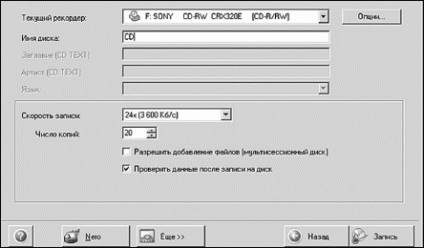
Selectați unitatea la care va fi înregistrat discul
În această fereastră, este selectată unitatea (recorderul) pe care va fi înregistrat discul. Dacă, bineînțeles, există câteva pe computer. Dacă înregistrarea este una, atunci alegerea dvs. absolut nu complică. Apoi specificați numele discului. Aici este posibil să arătați imaginația și să dați discului un nume uimitor.
În partea de jos a ferestrei, utilizând lista derulantă, selectați viteza de înregistrare a discului și numărul de copii ale discului. De asemenea, puteți selecta următoarele intrări însoțitoare prin bifarea căsuțelor în casetele goale:
- Permiteți adăugarea de fișiere (disc cu mai multe sesiuni);
- Verificați datele după ce ați scris pe disc.
În cazul înregistrării unui disc multi-sesiune, puteți înregistra numai un disc, dar mai târziu puteți adăuga alte fișiere pe acest disc fără a pierde fișiere deja înregistrate. Și până când discul este plin. Dacă înregistrați mai multe discuri simultan, atunci nu vor putea să facă mai multe sesiuni. Și pe astfel de discuri, nu va fi posibil să introduceți nici informații suplimentare.
Articole similare
-
Utilizarea Outlook Microsoft Outlook pe mai multe computere cu sincronizare electronică ~ blog chico
Trimiteți-le prietenilor: